UlyssesからMediumに文章を直接投稿する設定
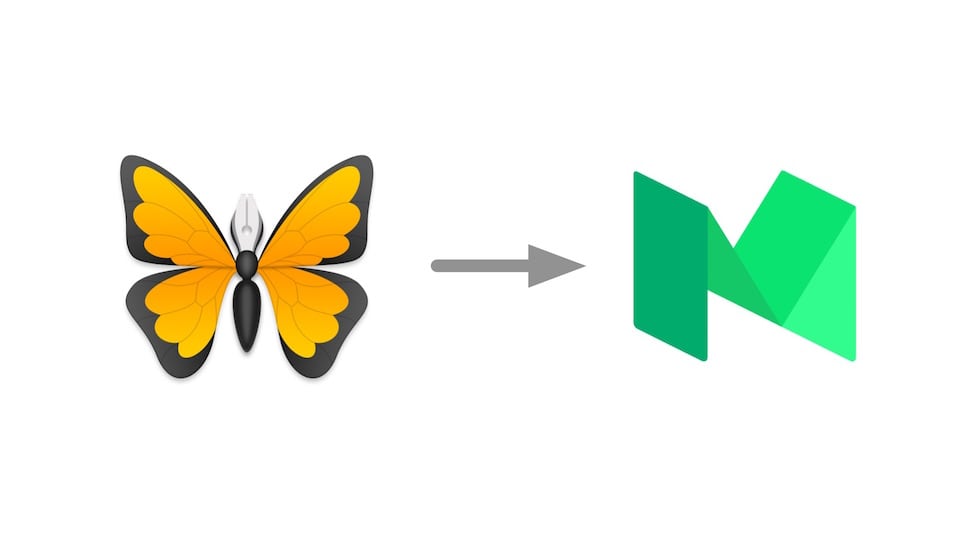
先日のUlysses紹介記事では忘れていたのですが、文章作成に特化したこのツールには、Mediumと連携して直接下書きをエクスポートする機能があります。
これは勝手に実装したものではなく、Mediumチームと連携して開発している機能ですのでしっかりと作りこまれているのが特徴で、Mediumの弱点といっていい、Longform = 長文向きなのにサイトでは長文が書きにくい、という問題を解決してくれます。
2分くらいでできますので、Mediumを使う予定のある人は設定しておきましょう。
環境設定からトークンを入力
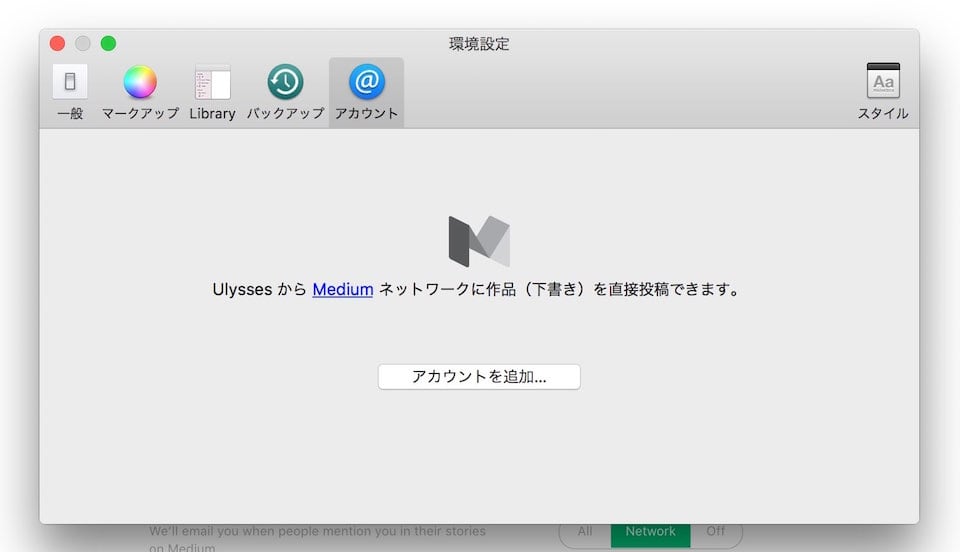
まず、Ulysses の環境設定パネルを開き、一番右のタブで Medium のエクスポート設定を開きます。
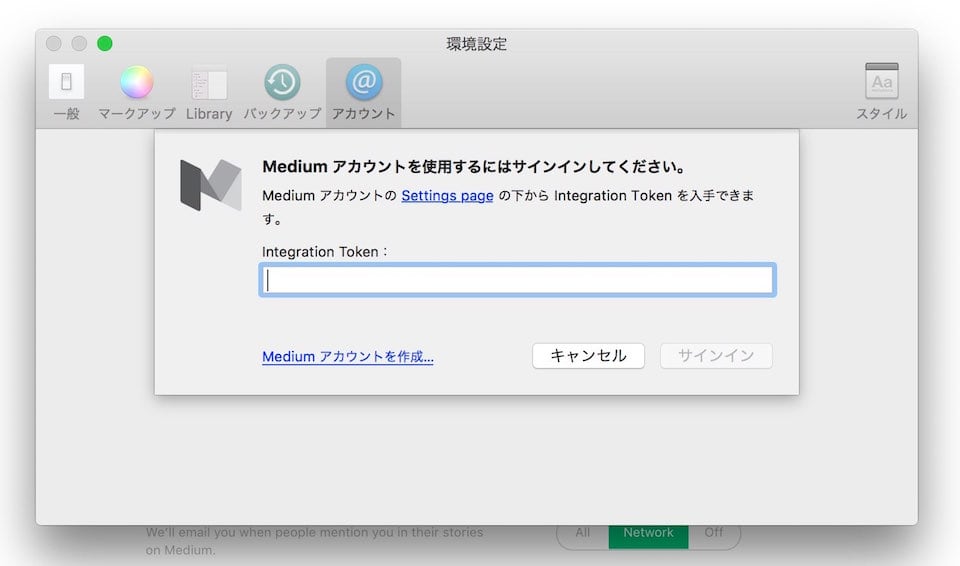
連携をするには Integration Token が必要ということですので、Settings Page へアクセスして、かなりしたの方にスクロールします。
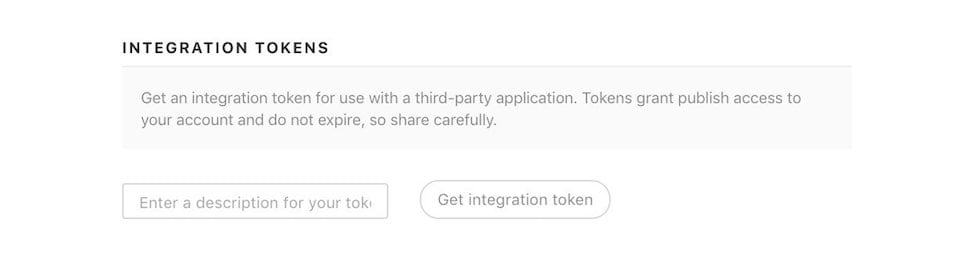
こちらがその設定パネル。てきとうな名前をつけてトークンを発行できますので、“ulysses-mac” とでもしておきましょう。
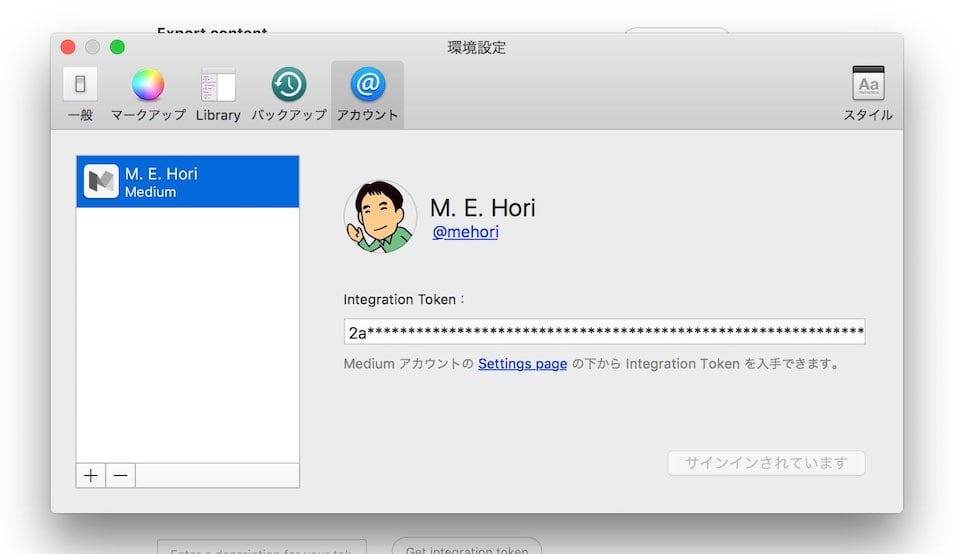
そのトークンを Ulysses の側に貼り付けて設定は完了です。
実際のエクスポートを実行
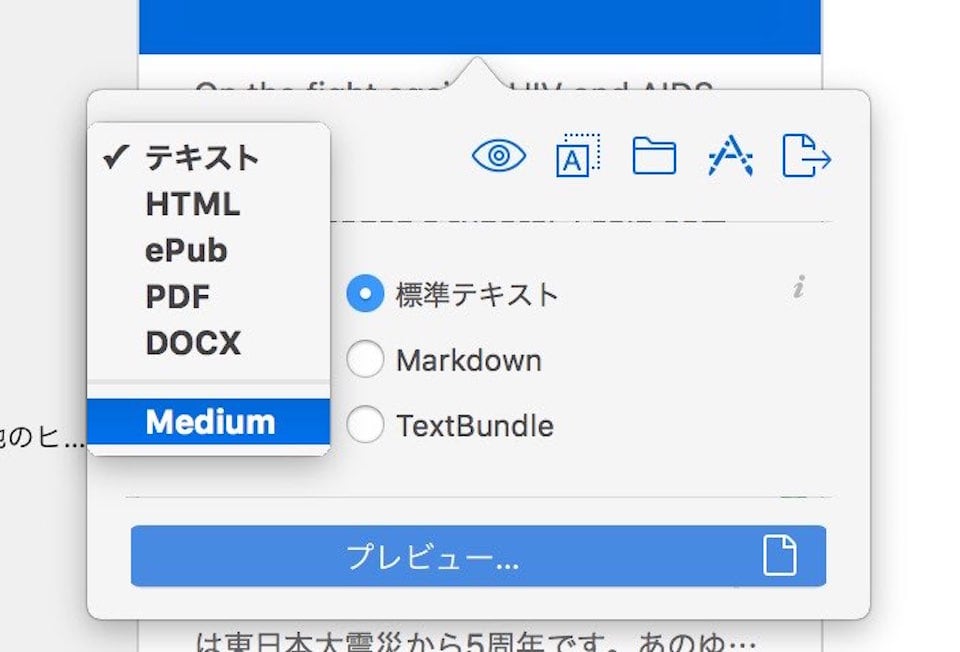
Ulysses からのエクスポートをするには、普通にエクスポートボタンを使うか、シートを右クリックして「クイックエクスポート」機能を使うことでことで Medium への投稿を選択できます。プレビューも使えますので、見た目を確認してから投稿しましょう。
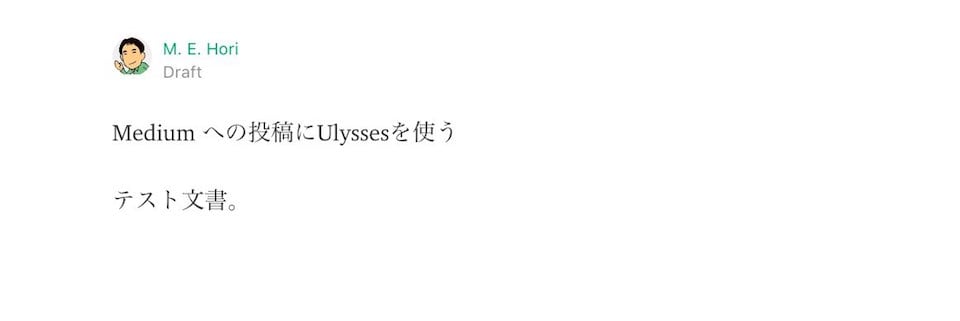
これがテスト投稿をしてみた様子。ちゃんと日本語も通ります。
使い方をしては、Ulysses は長文を扱いやすく小さく書いてからまとめてエクスポートするということができますので、文章を8割がた完成させたあとで、写真や背景をいれつつ文章を推敲するためにMediumに作業場所を変えるといったことができます。
逆にMediumからUlyssesに変更を戻すことはできませんので、ワークフローを考えてどの部分をUlyssesで下書きし、どこからをMediumで仕上げるかというふうに考えながら作業をしてください。











